Yleinen kysymys kannettavan tietokoneen käyttäjillä on, miten kääntää kannettavan tietokoneen näyttöä?. Ensimmäinen asia, joka tulee mieleen tässä tilanteessa – näytönohjaimessa oli toimintahäiriö, ja sinun on asennettava ohjain uudelleen. Ratkaisu ei yleensä ole huono, mutta saatat haluta kokeilla yksinkertaisempia menetelmiä ennen kuin kokeilet tätä, sillä valtaosa tapauksista liittyy pikemminkin laitteen kuin näytönohjaimen huolimattomaan käyttöön.
Shortcuts
Windows 10 -käyttöjärjestelmässä on mahdollisuus kääntää näyttöä taaksepäin näppäinyhdistelmällä.

Käytä gyroskooppia
Nykypäivän kannettavat tietokoneet ovat muodoltaan erilaisia. Yksi suosituimmista vaihtoehdoista on Muuntajan kannettava tietokone, joissa on useita toimintatiloja – teltta, tabletti ja kannettava tietokone. Samanlaisia laitteita löytyy Lenovolta ja Asukselta. Näissä laitteissa on sisäänrakennettu gyroskooppi, joka voi automaattisesti kääntää kannettavan tietokoneen näyttöä sen sijainnin mukaan.

Näytön suuntauksessa on neljä asentoa.
- Albicular (oikea vakiotila).
- Maisema ylösalaisin (kuva on käännetty 180 astetta eli ylösalaisin).
- Muotokuva (90 astetta oikealle käännettynä).
- Muotokuva ylösalaisin (90 asteen käännös vasemmalle).
Näytönohjainohjain
Jos kannettavan tietokoneen näyttö kääntyy ja kannettava tietokone on varustettu erillisellä Radeon- tai GeForce-näytönohjaimella, voit käyttää natiivia apuohjelmaa, joka on asennettu näytönohjaimen ohjaimen mukana.
Vihje! Löydät apuohjelman lokerosta tai Käynnistä-valikon ohjelmista.
Työkalu nVidia on nimeltään ”nVidian ohjauspaneeli”. Avaa ”display” – ”rotate display” ja käännä kuvaa tarpeen mukaan.
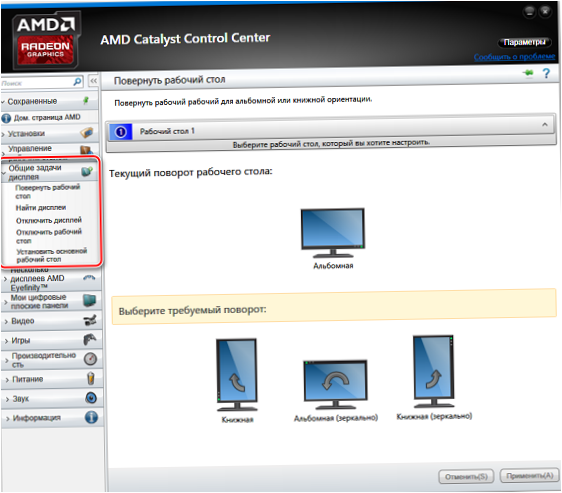
Jotkin muistikirjat, joissa on Intelin integroitu grafiikkasovitin eivät pakota käyttäjiä tekemään tarpeettomia toimia lainkaan. Sinun tarvitsee vain napsauttaa työpöydän PCM:ää ja valita ”graafiset asetukset” – ”kierto” ja valita sitten haluttu kiertokulma.

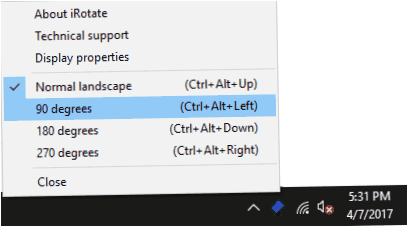
Päätelmä
Kaikki edellä mainitut menetelmät auttavat palauttamaan näytön normaaliin asentoonsa, mutta sinun on ymmärrettävä, mikä aiheutti kiertymisen. Joskus kyseessä on vahinko – kissa astuu näppäimistön päälle tai lapsi painaa sitä, mutta vika voi johtua myös viruksista tai järjestelmän häiriöistä.
Parhaat kannettavat tietokoneet asiakkaiden mukaan
Xiaomi Mi Notebook Air 13.3″ 2018
Yandex Marketissa
Lenovo ThinkPad Edge E480 kannettava tietokone
Yandex Marketissa
Acer SWIFT 3 kannettava tietokone (SF314-54G)
at Yandex Marketer
Acer ASPIRE 7 (A717-71G) Kannettava tietokone
Yandex Marketissa

Miten voin kääntää kuvan kannettavalla tietokoneellani? Tarvitsen apua tässä asiassa. Kiitos etukäteen avustasi!
Voit kääntää kuvan kannettavallasi käyttämällä kuvanmuokkausohjelmaa tai verkkosovellusta. Yksinkertaisin tapa olisi käyttää esimerkiksi Paint-ohjelmaa Windowsissa tai Preview-ohjelmaa Macissa. Voit avata kuvan haluamassasi ohjelmassa ja valita sieltä kääntötoiminnon. Voit myös käyttää verkkosovelluksia kuten Pixlr editoria, joka mahdollistaa kuvan kääntämisen helposti selaimessa. Toivottavasti tämä auttoi sinua, ja mikäli tarvitset lisäohjeita, ole hyvä ja kysy lisää!